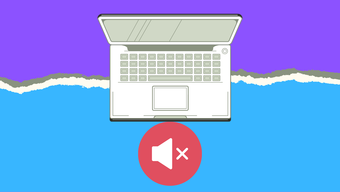Du vet förmodligen redan hur sociala medier som Instagram, Snapchat och Facebook tjänar pengar på den data vi delar. Och i likhet med de flesta sociala medieplattformar behåller Instagram din data, såsom en kopia av dina foton, videor, profildata, direktmeddelanden, kommentarer och mer.

Så om du är nyfiken eller orolig över vilken data Instagram har samlat in över tid, kommer vi att visa dig hur du kan se, ladda ner och radera din Instagram-data på både mobilenhet och PC. Så låt oss komma direkt till det.
Hur du visar din Instagram-data
Om du vill se vilken data Instagram har samlat in under användningen kan du enkelt komma åt din Instagram-data på mobil och PC.
Se din Instagram-data på mobilen
Läs om hur du kommer åt din Instagram-data på Android eller iPhone.
Steg 1: Starta Instagram-appen på din telefon och växla till profilfliken i det nedre högra hörnet. Klicka nu på de tre horisontella linjerna längst upp för att öppna Inställningar från menyn som visas.


Steg 2: Gå till alternativet Säkerhet. Under Data och historik, tryck på alternativet Access Data.


Här hittar du all din Instagram-data från anslutningar och kontoaktivitet till dina reklamintressen. Du kan utforska varje kategori en efter en och se dess data. Du kommer att bli förvånad (du kanske till och med blir generad) när du ser dina tidigare kommentarer eller din sökhistorik.

Visa dina Instagram-data på PC
Steg 1: Öppna din webbläsare och logga in på ditt Instagram-konto. Klicka nu på profilikonen i det övre högra hörnet och välj Inställningar från listan.

Steg 2: Gå till fliken Sekretess och säkerhet till vänster.

Steg 3: Rulla ned till avsnittet Kontoinformation och klicka på alternativet Visa kontodetaljer.

I likhet med appen hittar du all information som du har delat när du använder Instagram.

Hur man laddar ner din Instagram-data
Anta nu att du har bestämt dig för att avsluta Instagram eller byta till en annan social medieplattform. I så fall skulle det vara klokt att ladda ner alla dina värdefulla uppladdningar, meddelanden och profildata innan du säger adjö till din älskade sociala mediesida. Det är ganska enkelt att göra det, oavsett om det är på en mobil enhet eller på en PC.
Begär Instagram-data från din mobil
Läs vidare för att lära dig hur du laddar ner en kopia av din Instagram-data på Android eller iPhone.
Steg 1: Starta Instagram-appen på din telefon och navigera till Inställningar.
Steg 2: Gå till alternativet Säkerhet. Under Data och historik trycker du på alternativet Ladda ner data.


Steg 3: Ange din e-postadress och tryck på knappen Begär nedladdning. Kontrollera nu ditt Instagram-lösenord och tryck på Nästa.


Steg 4: När begäran är klar, tryck på Klar för att fortsätta.

Begär Instagram-data från en dator
Så här laddar du ner din Instagram-data till din dator.
Steg 1: Öppna din föredragna webbläsare och logga in på ditt Instagram-konto. Klicka på profilikonen i det övre högra hörnet och välj Inställningar från menyn som visas.
Steg 2: Växla till fliken Sekretess och säkerhet till vänster. Rulla ned till avsnittet Datanedladdning och klicka på knappen Begär nedladdning.

Steg 3: På nästa sida anger du din e-postadress och väljer önskat filformat under Informationsformat. Tryck sedan på Nästa.

Steg 4: Ange ditt Instagram-lösenord för att verifiera din identitet och klicka på knappen Begär nedladdning.

När du har skickat in begäran kommer Instagram att börja skapa ett arkiv med de saker du har delat. Du kommer att få ett e-postmeddelande från Instagram inom de närmaste 48 timmarna med nedladdningslänken för den filen.
Klicka på nedladdningslänken som du fick i e-postmeddelandet och följ instruktionerna på skärmen för att ladda ner din data.
Hur man tar bort din Instagram-data
När du väl tillbringar lite tid med att titta på den data du har delat är det naturligt att oroa sig för din integritet. Tyvärr är det enda sättet du kan radera din Instagram-data genom att ta bort kontot.
Så om du har bestämt dig för att ta bort din Instagram-närvaro, så här gör du det.
Steg 2: Nu kommer Instagram att fråga dig varför du tar bort kontot. Använd rullgardinsmenyn för att välja ett svar från listan.

Steg 3: Ange sedan ditt lösenord för att verifiera din identitet och klicka på knappen "Ta bort [Användarnamn]" nedan.

Skydda dina data
Instagram samlar in och lagrar en stor mängd data om din aktivitet. Att veta att han till och med hade hela min kontaktlista och deras telefonnummer lagrade (eftersom jag tillät honom att hitta personer jag känner) fick mig att ändra vissa sekretessinställningar på Instagram. Om du inte kan ta dig bort från sociala medier kommer du åtminstone nu att tänka två gånger på att dela din data online.
Inlägget Hur man visar, laddar ner och raderar din Instagram-data publicerades först på TecnoTuto .